Cómo desactivar cualquier tecla en Windows
Para poder desactivar cualquier tecla, se necesita utilizar las herramientas Microsoft PowerToys, descárgala e instala desde aquí PowerToys (fuente).
Ejecuta la aplicación, en el menú pulsa Administrador del teclado, una vez ahí pulsa sobre abrir configuración y selecciona Reasignar una tecla, se abre una nueva ventana, en Tecla física pulsa en el símbolo +, desliza y selecciona la tecla que se desea desactivar, como ejemplo la tecla Tab, ahora en Asignado a, y selecciona Undefined, pulsa aceptar, pulsa continuar de todos modos.
Paso 1
Ejecuta la aplicación, en el menú pulsa Administrador del teclado, una vez ahí pulsa sobre abrir configuración.
Paso 2
Selecciona Reasignar una tecla.
Paso 3
Se abre una nueva ventana.
Paso 4
En Tecla física pulsa en el símbolo +, desliza y selecciona la tecla que se desea desactivar, como ejemplo la tecla Tab, ahora en Asignado a, y selecciona Undefined, pulsa aceptar.
Paso 5
Pulsa continuar de todos modos.
Este es el resultado final, así queda desactivada la tecla deseada.

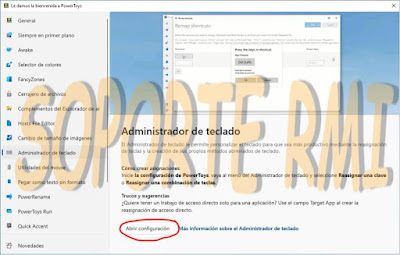
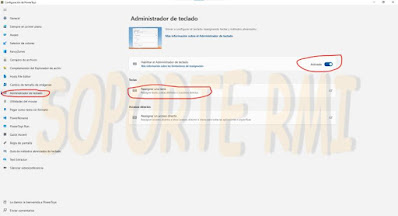
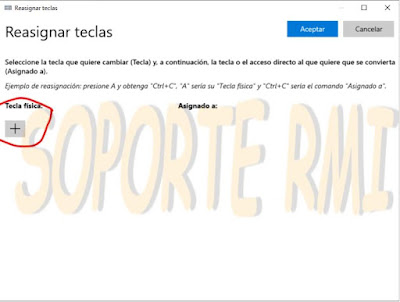
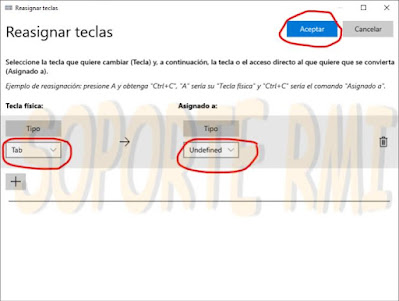
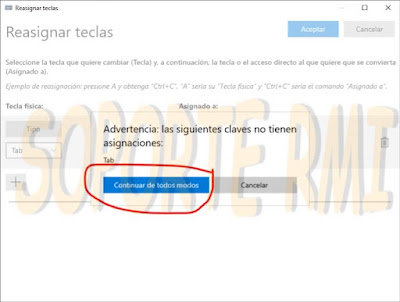
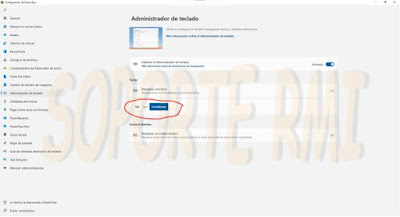


.jpg)
No hay comentarios:
Publicar un comentario